Animoto Ta bort vattenstämpel gratis: 3 sätt online och offline
Animoto är för dig om du vill skapa professionella, engagerande videor utan att bryta banken. Det är ett utmärkt videoredigeringsverktyg, som tjänar en värdefull funktion för dem som är nya i världen av videoredigering. En vattenstämpel är dock associerad när du exporterar din video med programmet. Och det enda sättet att ta bort vattenstämpeln är genom att köpa den betalda planen. I den här artikeln kommer du att veta hur man tar bort vattenstämplar från Animoto-video.
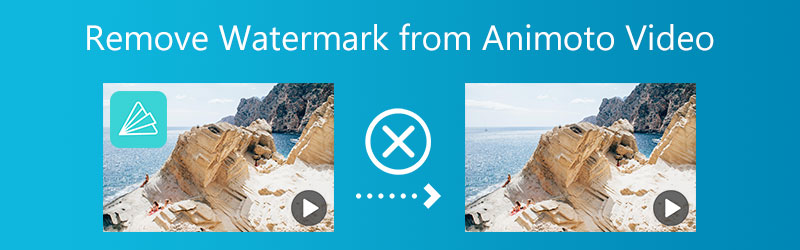

Del 1. Bästa sättet att ta bort vattenstämpeln från Animoto Video
1. Vidmore Video Converter
Vidmore Video Converter erbjuder en omfattande metod för att lägga till vattenstämplar. Det gör det möjligt för användaren att lägga till och radera vattenstämplar från alla bilder eller videor utan problem. Med hjälp av Vidmore Video Converter kan en vattenstämpel tas bort eller läggas till med ett enkelt klick på en musknapp. Det här programmet förenklar att ta bort vattenstämpeln genom att vidta nödvändiga åtgärder för din räkning. Du behöver inte göra ytterligare efterforskningar eller gå igenom långa filmer på sociala nätverkssajter som en del av denna procedur längre. Genom att följa procedurerna nedan gör Vidmore Video Converter det enkelt att ta bort Animoto-videovattenstämpeln från dina videor.
Dessutom kan du använda denna vattenstämpelborttagare med både Windows- och Mac-operativsystem utan problem. Dessutom är det inte nödvändigt att ha enheter med mycket höga specifikationer för att använda den. Kvaliteten på den exporterade videon försämras inte även om Vidmore Video Converter matar ut video exceptionellt snabbt. Om du vill ta bort Animoto vattenstämpel, följ instruktionerna nedan.
Steg 1: Välj Gratis nedladdning alternativ som du hittar längre ner på denna sida. Du kommer att kunna börja ladda ner programmet direkt till ditt skrivbord. Efteråt, gå till de nödvändiga installations- och installationsstegen och klicka på Börja nu alternativet för att starta programmet på skrivbordet.
Steg 2: För att använda programvarans mest effektiva vattenstämpelborttagare, gå till Verktygslåda och välj Video Watermark Remover alternativ.
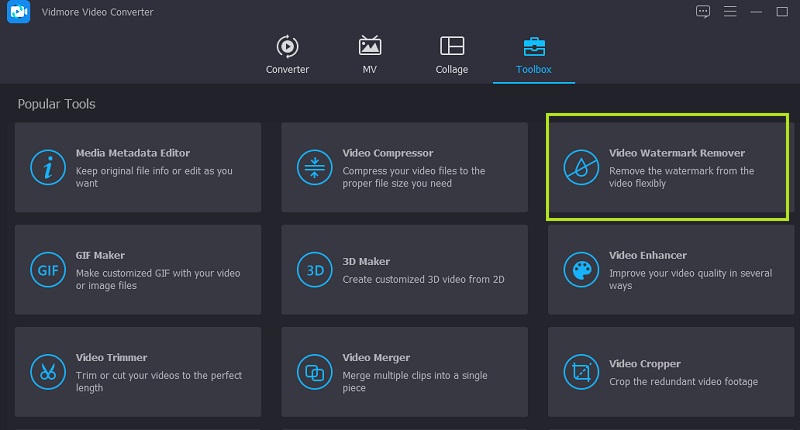
Du måste klicka på plussymbolen som visas i popup-fönstret som kommer upp på din skärm för att ladda upp videon med en vattenstämpel.
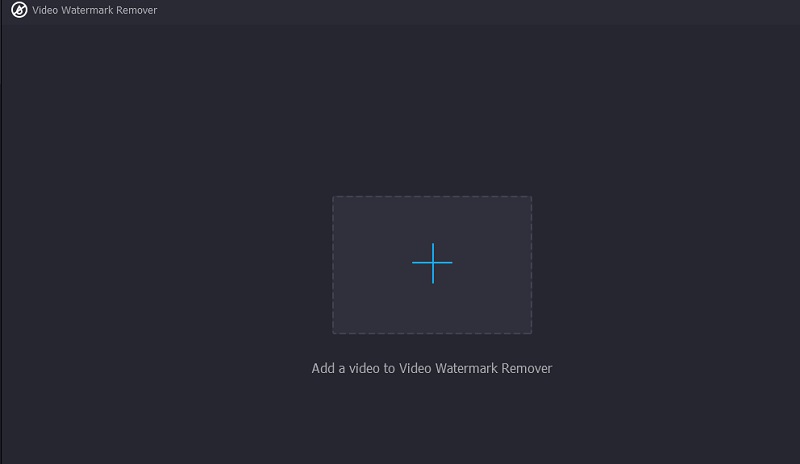
Steg 3: Välj den region från vilken du vill ta bort vattenstämpeln och välj sedan Lägg till område för att ta bort vattenstämpel ikon. När du lägger upp videon kommer vattenstämpeln inte längre att vara synlig. Efter att ha placerat urvalsrutan över den omgivande vattenstämpeln och täckt den helt, kan du vila och njuta av att titta på den.
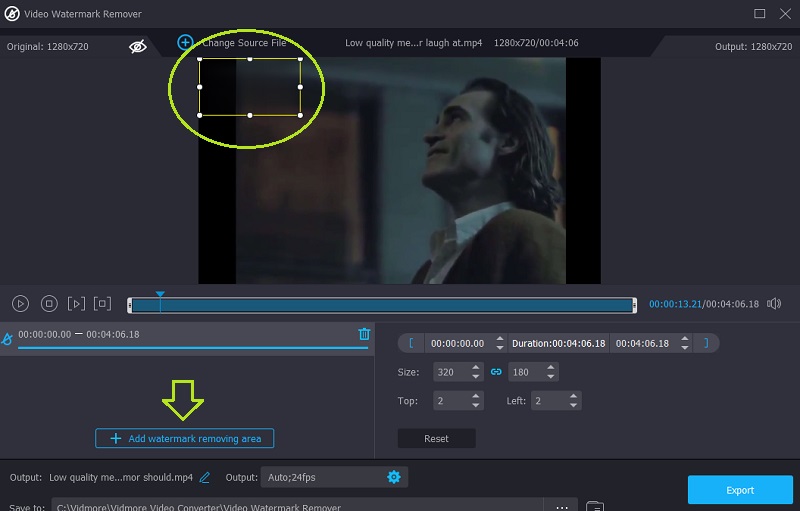
Steg 4: När vattenstämpeln har tagits bort måste du välja alternativet Exportera för att spara klippet utan upphovsrätt.
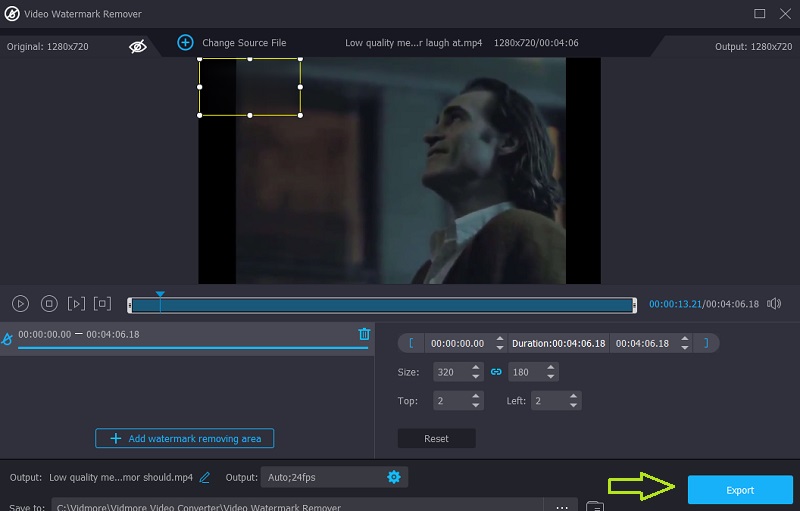
Del 2. Andra sätt att ta bort vattenstämpeln från Animoto Video
Du kan också ta bort Animoto-vattenstämpeln på följande andra metoder. Du är välkommen att använda webbverktygen som finns här.
2. Media.io
När du skickar in en video till Media.io kommer webbplatsen att ta bort alla vattenstämplar som kan finnas. Efter att noggrant övervägt vilken vattenstämpel som ska appliceras kommer applikationen att göra det enkelt för dig att ta bort det genom att tillhandahålla en knapp som du kan trycka på. När du har valt ett vattenmärke som du vill använda får du använda det. Det här verktyget kan redigera, minska den totala mängden vattenstämplar, radera logotyper från filmer och ta bort ljud från videor och fotografier.
Steg 1: När du har navigerat till huvudsidan, välj det videoklipp du vill ladda upp från listan över tillgängliga typer genom att klicka på alternativet märkt Välj Filer.
Steg 2: Välj Lägg till område från menyn för att ta bort filmens del med vattenstämpeln. Du kan göra det genom att gå till menyn. Använd sedan slingverktyget. Det är viktigt att komma ihåg att antalet vattenstämplar du kan täcka inte är begränsat på något sätt, form eller form.
Steg 3: För att ta bort vattenstämpeln, använd knappen märkt Ta bort vattenstämpeln på skärmens övre högra sida.
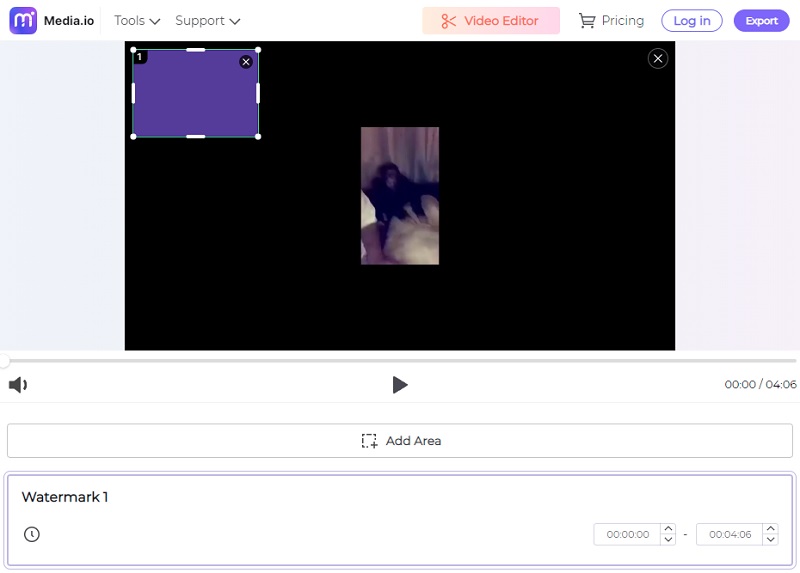
3. Apowersoft Online Video Watermark Remover
Du kan ta bort vattenstämpeln från bilden på ett par minuter med hjälp av en webbplats som är tillgänglig online. Det är Apowersoft Online Video Watermark Remover, om du undrade. Du kan stöta på problem när du försöker spara videon från de mest tillgängliga onlinesidorna eftersom resultaten de ger inte är så bra som de kan vara. När du använder Apowersoft behöver du inte bry dig om gemensamma problem.
Du kommer också att ha lättare att exportera din video. När du använder Apowersoft Online Video Watermark Remover är följande en lista över steg du måste vidta för att ta bort Movavi-provvattenstämpeln.
Steg 1: Starta din webbläsare och gå till webbplatsen. Du kan också gå vidare genom att klicka på länken ovan. Det kommer att visa dig hur du använder programmet. Efter att ha klickat på Ta bort vattenstämpel från video knappen väljer du videon du vill importera.
Steg 2: När uppladdningen är klar kan du täcka vattenstämpeln genom att dra rutan. Efter en liten fördröjning tar du bort vattenstämpeln om du väljer Radera alternativet i verktygsfältet.
Steg 3: När du är klar med att radera filen väljer du den plats du vill att den ska sparas på genom att välja alternativet för nedladdning av filer efter att du har raderat den.
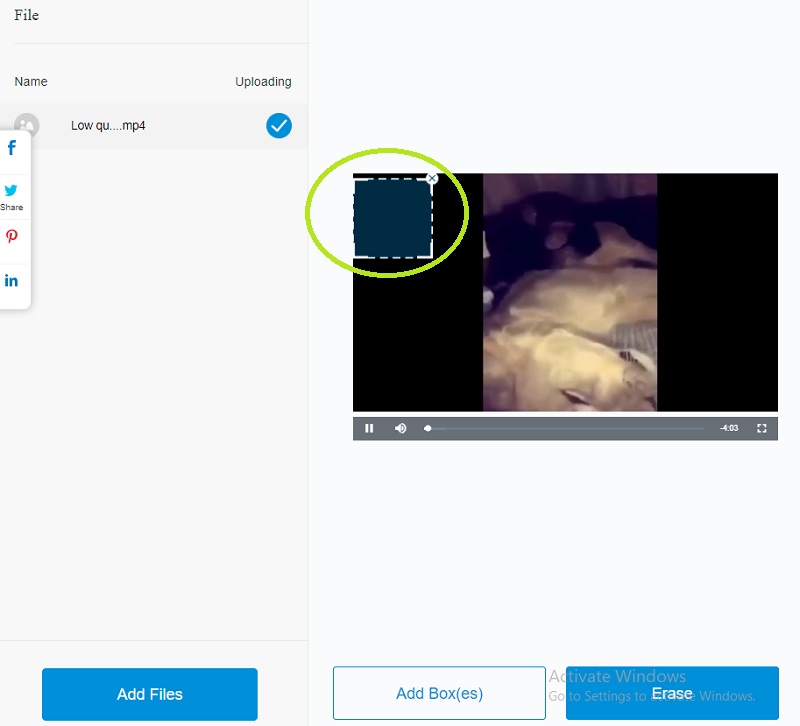
Del 3. Jämförelsediagram
- Funktioner
- Den har ett vänligt gränssnitt
- Den accepterar olika format
- Den exporterar utan att kompromissa med kvaliteten
| Vidmore Video Converter | Media.io | Apowersoft Online Video Watermark Remover |
Del 4. Vanliga frågor om att ta bort vattenstämpeln från Animoto Video
Hur lång är en gratis video på Animoto?
Med Animoto kan du producera filmer som är så långa som 50 minuter långa. Den maximala längden för varje videoklipp du lägger till i ditt projekt är tjugo minuter. Så länge din video är mindre än en halvtimme lång finns det ingen begränsning på antalet foton du får inkludera i den.
Är det säkert att använda Animoto?
Animoto är ofarligt att använda. Webbplatsen är säkrad med protokoll, vilket innebär att din information är säker på deras servrar, även om vissa människor kan vara oroliga. Eftersom det är en webbaserad programvara snarare än en applikation kan du ladda ner den.
Kan Animoto lagra mina videor automatiskt?
Animoto sparar din film automatiskt i realtid. Så du behöver inte längre oroa dig för att missa några ändringar du har gjort eller avbryta det du gör för att spara din video.
Slutsatser
Du kan göra Animoto utan vattenstämpel. Och det finns inte så många hinder för att få det att hända. Det skulle vara bäst om du använde Vidmore Video Converter för att behålla videokvaliteten du skapade med Animoto.


